Wie man die potenziell unerwünschte Anwendung Oovi Appc entfernt
![]() Verfasst von Tomas Meskauskas am (aktualisiert)
Verfasst von Tomas Meskauskas am (aktualisiert)
Was für eine Art von Anwendung ist Oovi Appc?
Bei der Inspektion betrügerischer Websites entdeckten unsere Forscher ein Installations-Setup, das Oovi Appc enthält. Diese Software wird als PUA (potenziell unerwünschte Anwendung) eingestuft. Diese Anwendungen verfügen in der Regel über schädliche Funktionen.
Darüber hinaus neigen PUAs dazu, Systeme in Paketen zu infiltrieren (d. h. zusammen mit anderer unerwünschter oder bösartiger Software gepackt). Dies trifft auf das von uns untersuchte Installationsprogramm von Oovi Appc zu.
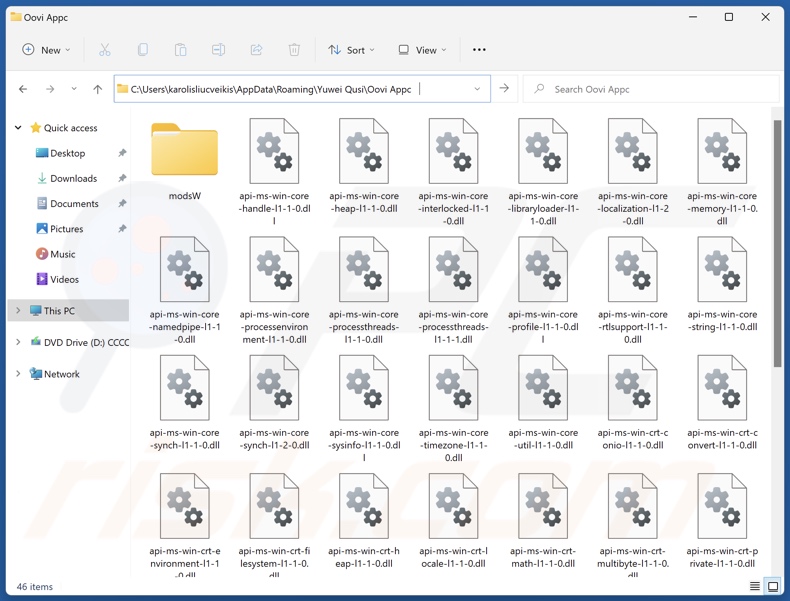
Potenziell unerwünschte Anwendungen im Überblick
Wie bereits in der Einleitung erwähnt, haben potenziell unerwünschte Anwendungen meist schädliche Funktionen. Am weitesten verbreitet sind bei diesen Anwendungen die Funktionen zum Aufspüren von Daten. Zu den gezielten Informationen können gehören: Browser- und Suchmaschinenverläufe, Internet-Cookies, Anmeldedaten (Benutzernamen/Passwörter), persönliche Daten, Kreditkartennummern usw. Die gesammelten Daten können durch den Verkauf an Dritte (möglicherweise Cyber-Kriminelle) zu Geld gemacht werden.
PUAs können auch als Adware und Browser-Hijacker fungieren. Werbeunterstützte Software kann grafische Inhalte von Drittanbietern (Anzeigen) anzeigen oder Weiterleitungen zu verschiedenen Websites generieren. Diese Anzeigen werben für trügerische und bösartige Inhalte. Wenn sie angeklickt werden, können einige der Anzeigen sogar Skripte ausführen, um heimtückische Downloads/Installationen vorzunehmen.
Browser-Hijacking-Software ändert die Browser-Einstellungen (z. B. Standard-Suchmaschinen, Homepages, URLs für neue Tabs/Fenster usw.), um ihre Webseiten zu bewerben. In der Regel unterstützen die Hijacker gefälschte Suchmaschinen, die keine Suchergebnisse liefern können und auf legitime Internet-Such-Websites (z. B. Yahoo, Bing, Google usw.) umleiten. In den seltenen Fällen, in denen diese Websites Suchergebnisse liefern können, sind sie ungenau und können gesponserte, unzuverlässige, irreführende und potenziell bösartige Inhalte enthalten.
Denken Sie daran, dass PUAs neben den in diesem Artikel beschriebenen auch andere Fähigkeiten besitzen können. Zusammenfassend lässt sich sagen, dass das Vorhandensein unerwünschter Software auf Geräten zu Systeminfektionen, ernsthaften Datenschutzproblemen, finanziellen Verlusten und sogar Identitätsdiebstahl führen kann.
| Name | Oovi Appc potenziell unerwünschte Anwendung |
| Bedrohungstyp | PUP (Potenziell unerwünschtes Programm), PUA (Potenziell unerwünschte Anwendung) |
| Erkennungsnamen (Installer) | AliCloud (Trojan:Win/Agent.AUXZ), ESET-NOD32 (Win32/Agent.AGOE), Tencent (Unk.Win32.Script.404795), Vollständige Liste der Erkennungen (VirusTotal) |
| Symptome | Ein Programm, an dessen Installation Sie sich nicht erinnern können, ist plötzlich auf Ihrem Computer erschienen. Sie sehen Werbung, die nicht von den Websites stammt, auf denen Sie surfen. Aufdringliche Popup-Werbung. Unerlaubte Weiterleitungen. Verringertes Tempo beim Surfen im Internet. |
| Verbreitungsmethoden | Täuschende Pop-up-Anzeigen, kostenlose Software-Installationsprogramme (Bündelung). |
| Schaden | Geldverlust (unnötiger Kauf von gefälschter Software), Datenschutzprobleme, unerwünschte Warn-Pop-ups, langsame Computerleistung. |
| Malware-Entfernung (Windows) | Um mögliche Malware-Infektionen zu entfernen, scannen Sie Ihren Computer mit einer legitimen Antivirus-Software. Unsere Sicherheitsforscher empfehlen die Verwendung von Combo Cleaner. |
Beispiele für potenziell unerwünschte Anwendungen
ResearchSecure, BpolApp, KipcApp, RoxiApp, und Civia App sind nur einige unserer neuesten Artikel über potenziell unerwünschte Anwendungen.
Anwendungen dieser Art sehen oft legitim und harmlos aus. Benutzer können durch Versprechen von "nützlichen" und "vorteilhaften" Funktionen zum Herunterladen/Installieren dieser Software verleitet werden. Diese Funktionen funktionieren jedoch nur selten wie versprochen, und in den meisten Fällen sind sie gar nicht funktionsfähig.
Es muss betont werden, dass, selbst wenn eine Software genau so funktioniert, wie in ihrem Werbematerial angegeben, dies keine Garantie für die Legitimität oder Sicherheit ist.
Wie haben sich potenziell unerwünschte Anwendungen auf meinem Computer installiert?
Wir haben ein Installationsprogramm mit Oovi Appc (und anderer verdächtiger Software) von einer betrügerischen Webseite heruntergeladen. PUAs werden auf legitim aussehenden Download-Seiten und Betrugsseiten beworben. Der Zugriff auf sie erfolgt in erster Linie über Weiterleitungen von Websites, die unseriöse Werbenetzwerke, aufdringliche Werbung, Spam-Browser Benachrichtigungen, falsch geschriebene URLs und installierte Adware nutzen.
"Bundling" - das Verpacken gewöhnlicher Programminstallationen mit unerwünschten/schädlichen Zusätzen - wird ebenfalls zur Verbreitung von PUAs verwendet. Diese vorgefertigten Installationsprogramme können von Freeware- und Free-File-Hosting-Websites, P2P-Tauschbörsen und anderen dubiosen Quellen heruntergeladen werden. Das Risiko, gebündelte Inhalte in das System einzuschleusen, wird durch einen nachlässigen Umgang mit Installationsprozessen (z. B. Ignorieren von Bedingungen, Überspringen von Abschnitten, Verwendung von "Easy/Express"-Einstellungen usw.) erhöht.
Außerdem wird unerwünschte Software durch aufdringliche Werbung verbreitet. Wenn Sie darauf klicken, können einige dieser Anzeigen Skripte ausführen, um Downloads/Installationen ohne die Zustimmung des Benutzers durchzuführen.
Wie lässt sich die Installation potenziell unerwünschter Anwendungen vermeiden?
Wir empfehlen dringend, Software zu recherchieren und sie nur von offiziellen/geprüften Kanälen herunterzuladen. Bei der Installation ist Vorsicht geboten, z. B. durch das Lesen der Bedingungen, das Erkunden der verfügbaren Optionen, die Verwendung der Einstellungen "Benutzerdefiniert" oder "Erweitert" und das Ablehnen aller zusätzlichen Apps, Erweiterungen, Funktionen usw.
Eine weitere Empfehlung lautet, beim Surfen vorsichtig zu sein, da gefälschte und bösartige Online-Inhalte meist echt und harmlos erscheinen. Aufdringliche Werbung kann zum Beispiel harmlos aussehen - sie leitet jedoch auf unzuverlässige und fragwürdige Seiten weiter (z. B. Betrug, Glücksspiel, Dating für Erwachsene, Pornografie usw.).
Sollten Sie immer wieder Werbung/Weiterleitungen dieser Art bemerken, überprüfen Sie Ihr Gerät und entfernen Sie sofort alle verdächtigen Anwendungen und Browser-Erweiterungen/Plug-ins. Wenn Ihr Computer bereits mit PUAs infiziert ist, empfehlen wir, einen Scan mit Combo Cleaner durchzuführen, um sie automatisch zu entfernen.
Betrügerische Website, die für die Anwendung Oovi Appc wirbt:
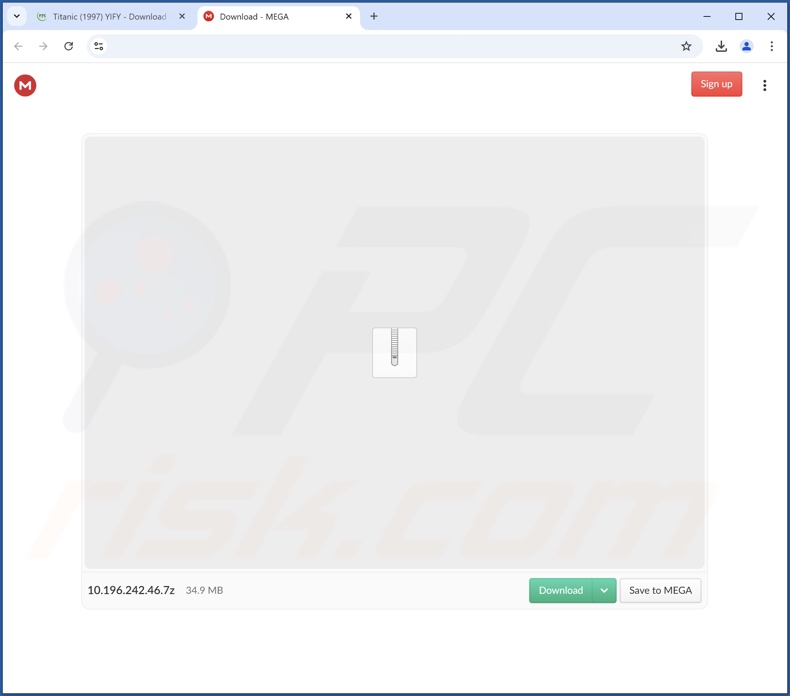
Umgehende automatische Entfernung von Malware:
Die manuelle Entfernung einer Bedrohung kann ein langer und komplizierter Prozess sein, der fortgeschrittene Computerkenntnisse voraussetzt. Combo Cleaner ist ein professionelles, automatisches Malware-Entfernungstool, das zur Entfernung von Malware empfohlen wird. Laden Sie es durch Anklicken der untenstehenden Schaltfläche herunter:
▼ LADEN Sie Combo Cleaner herunter
Der kostenlose Scanner prüft, ob Ihr Computer infiziert ist. Um das Produkt mit vollem Funktionsumfang nutzen zu können, müssen Sie eine Lizenz für Combo Cleaner erwerben. Auf 7 Tage beschränkte kostenlose Testversion verfügbar. Eigentümer und Betreiber von Combo Cleaner ist Rcs Lt, die Muttergesellschaft von PCRisk. Lesen Sie mehr. Indem Sie Software, die auf dieser Internetseite aufgeführt ist, herunterladen, stimmen Sie unseren Datenschutzbestimmungen und Nutzungsbedingungen zu.
Schnellmenü:
- Was ist Oovi Appc?
- SCHRITT 1. Deinstallieren Sie betrügerische Anwendungen über die Systemsteuerung.
- SCHRITT 2. Unerwünschte Erweiterungen aus Google Chrome entfernen.
- SCHRITT 3. Entfernen Sie potenziell unerwünschte Plug-ins aus Mozilla Firefox.
- SCHRITT 4. Entfernen Sie bösartige Erweiterungen aus Safari.
- SCHRITT 5. Unerwünschte Plug-Ins von Microsoft Edge entfernen.
Entfernung von potenziell unerwünschten Anwendungen:
Windows 10 Nutzer:

Machen Sie einen Rechtsklick in der linken unteren Ecke des Bildschirms, im Schnellzugriffmenü wählen Sie Systemsteuerung aus. Im geöffneten Fenster wählen Sie Ein Programm deinstallieren.
Windows 7 Nutzer:

Klicken Sie auf Start ("Windows Logo" in der linken, unteren Ecke Ihres Desktop), wählen Sie Systemsteuerung. Suchen Sie Programme und klicken Sie auf Ein Programm deinstallieren.
macOS (OSX) Nutzer:

Klicken Sie auf Finder, wählen Sie im geöffneten Fenster Anwendungen. Ziehen Sie die App vom Anwendungen Ordner zum Papierkorb (befindet sich im Dock), machen Sie dann einen Rechtsklick auf das Papierkorbzeichen und wählen Sie Papierkorb leeren.
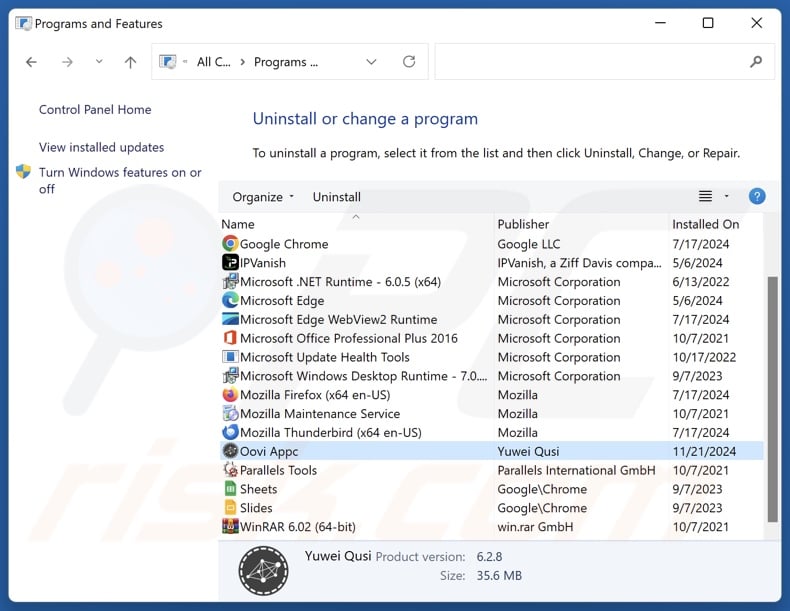
Suchen Sie im Fenster "Programme deinstallieren" nach "Oovi Appc" und anderen verdächtigen/kürzlich installierten Anwendungen, wählen Sie diese Einträge aus und klicken Sie auf "Deinstallieren" oder "Entfernen".
Nachdem Sie die potenziell unerwünschte Anwendung deinstalliert haben, überprüfen Sie Ihren Computer auf verbleibende unerwünschte Komponenten oder mögliche Malware-Infektionen. Verwenden Sie zum Scannen Ihres Computers die empfohlene Software zum Entfernen von Malware.
Entfernen Sie bösartige Erweiterungen aus Internet-Browsern:
Zum Zeitpunkt der Recherche enthielt ein Installationsprogramm, das Oovi Appc enthält, andere verdächtige Software (z. B. Adware, Browser-Hijacker usw.). Wenn Sie beim Surfen im Internet auf unerwünschte Werbung oder Weiterleitungen stoßen, fahren Sie mit der unten stehenden Anleitung zur Entfernung fort.
Video, das zeigt, wie man potenziell unerwünschte Browser Add-ons entfernt:
 Entfernen Sie bösartige Erweiterungen aus Google Chrome:
Entfernen Sie bösartige Erweiterungen aus Google Chrome:
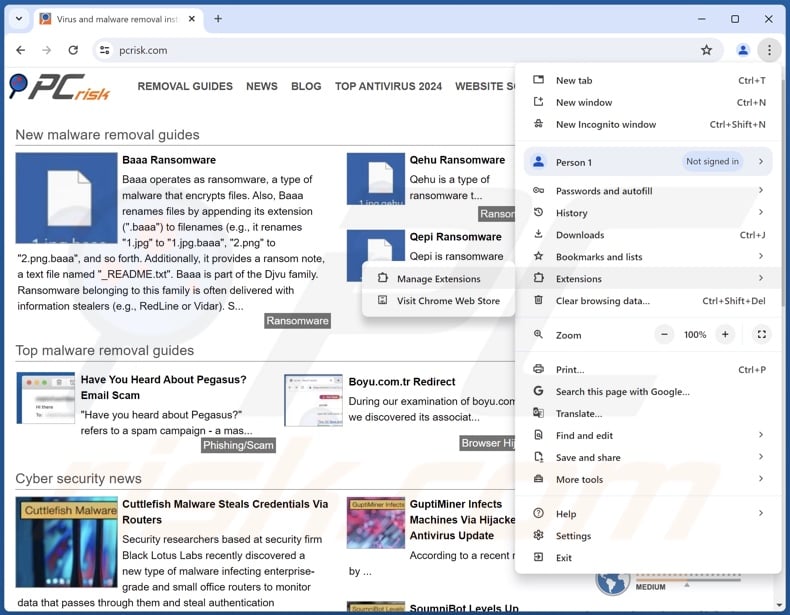
Klicken Sie auf das Chrome-Menü-Symbol ![]() (in der oberen rechten Ecke von Google Chrome), wählen Sie "Weitere Tools" und klicken Sie auf "Erweiterungen". Suchen Sie nach allen kürzlich installierten verdächtigen Erweiterungen, wählen Sie diese Einträge aus und klicken Sie auf "Entfernen".
(in der oberen rechten Ecke von Google Chrome), wählen Sie "Weitere Tools" und klicken Sie auf "Erweiterungen". Suchen Sie nach allen kürzlich installierten verdächtigen Erweiterungen, wählen Sie diese Einträge aus und klicken Sie auf "Entfernen".
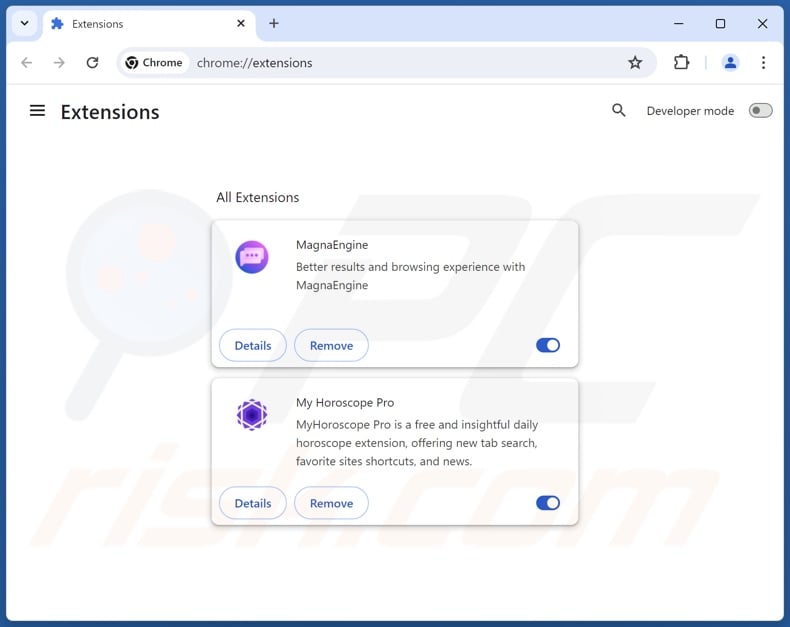
Alternative Methode:
Falls Sie weiterhin Probleme mit der Entfernung von oovi appc potenziell unerwünschte anwendung haben, setzen Sie die Einstellungen Ihres Google Chrome Browsers zurück. Klicken Sie auf das Chrome Menü-Symbol ![]() (in der oberen rechten Ecke von Google Chrome) und wählen Sie Einstellungen. Scrollen Sie zum Ende der Seite herunter. Klicken Sie auf den Erweitert... Link.
(in der oberen rechten Ecke von Google Chrome) und wählen Sie Einstellungen. Scrollen Sie zum Ende der Seite herunter. Klicken Sie auf den Erweitert... Link.

Nachdem Sie zum Ende der Seite hinuntergescrollt haben, klicken Sie auf das Zurücksetzen (Einstellungen auf ihren ursprünglichen Standard wiederherstellen) Feld.

Im geöffneten Fenster bestätigen Sie, dass Sie die Google Chrome Einstellungen auf Standard zurücksetzen möchten, indem Sie auf das Zurücksetzen Feld klicken.

 Entfernen Sie bösartige Plugins aus Mozilla Firefox:
Entfernen Sie bösartige Plugins aus Mozilla Firefox:
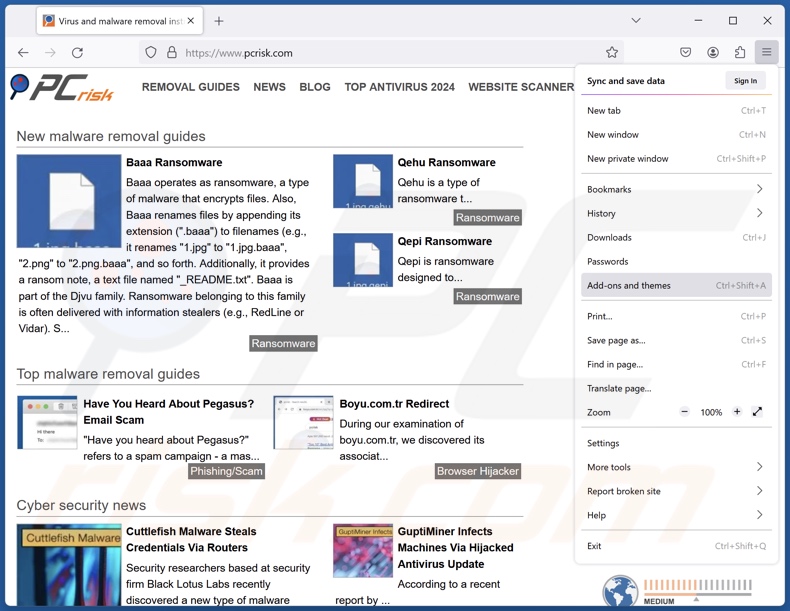
Klicken Sie auf das Firefox-Menü ![]() (in der oberen rechten Ecke des Hauptfensters), wählen Sie "Add-ons und Themen". Klicken Sie auf "Erweiterungen", suchen Sie im geöffneten Fenster alle kürzlich installierten verdächtigen Erweiterungen, klicken Sie auf die drei Punkte und dann auf "Entfernen".
(in der oberen rechten Ecke des Hauptfensters), wählen Sie "Add-ons und Themen". Klicken Sie auf "Erweiterungen", suchen Sie im geöffneten Fenster alle kürzlich installierten verdächtigen Erweiterungen, klicken Sie auf die drei Punkte und dann auf "Entfernen".
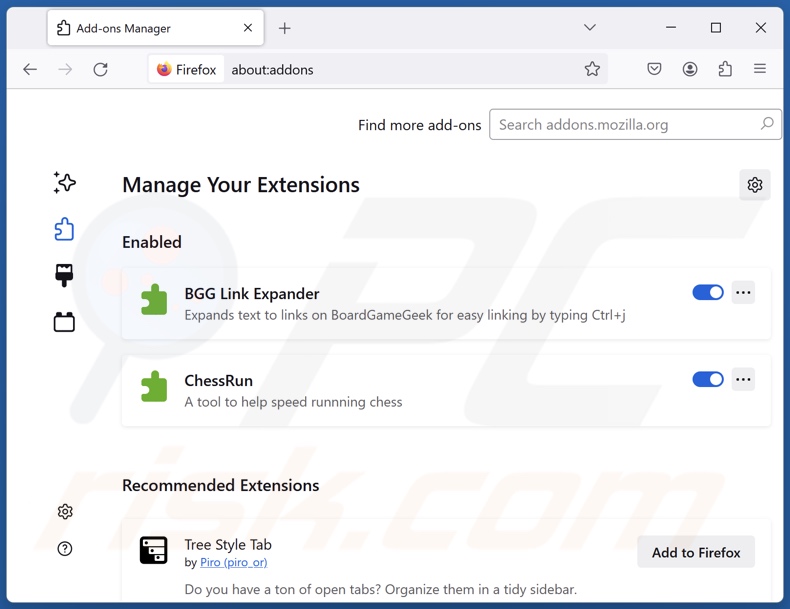
Alternative Methode:
Computernutzer, die Probleme mit der Entfernung von oovi appc potenziell unerwünschte anwendung haben, können Ihre Mozilla Firefox Einstellungen auf Standard zurücksetzen. Öffnen Sie Mozilla Firefox. In der oberen rechten Ecke des Hauptfensters klicken Sie auf das Firefox Menü ![]() , im geöffneten Menü klicken Sie auf das Hilfsmenü öffnen Feld
, im geöffneten Menü klicken Sie auf das Hilfsmenü öffnen Feld ![]()

Wählen Sie Problemlösungsinformationen.

Im geöffneten Fenster klicken Sie auf das Firefox Zurücksetzen Feld.

Im geöffneten Fenster bestätigen Sie, dass sie die Mozilla Firefox Einstellungen auf Standard zurücksetzen wollen, indem Sie auf das Zurücksetzen Feld klicken.

 Bösartige Erweiterungen von Safari entfernen:
Bösartige Erweiterungen von Safari entfernen:

Vergewissern Sie sich, dass Ihr Safari Browser aktiv ist, klicken Sie auf das Safari Menü und wählen Sie Einstellungen...

Klicken Sie im geöffneten Fenster auf Erweiterungen, suchen Sie nach kürzlich installierten, verdächtigen Erweiterungen, wählen Sie sie aus und klicken Sie auf Deinstallieren.
Alternative Methode:
Vergewissern Sie sich, dass Ihr Safari Browser aktiv ist und klicken Sie auf das Safari Menü. Vom sich aufklappenden Auswahlmenü wählen Sie Verlauf und Internetseitendaten löschen...

Wählen Sie im geöffneten Fenster Gesamtverlauf und klicken Sie auf das Verlauf löschen Feld.

 Bösartige Erweiterungen von Microsoft Edge entfernen:
Bösartige Erweiterungen von Microsoft Edge entfernen:

Klicken Sie auf das Edge Menüsymbol ![]() (in der oberen rechten Ecke von Microsoft Edge), wählen Sie "Erweiterungen". Suchen Sie nach allen kürzlich installierten verdächtigen Browser-Add-Ons und klicken Sie unter deren Namen auf "Entfernen".
(in der oberen rechten Ecke von Microsoft Edge), wählen Sie "Erweiterungen". Suchen Sie nach allen kürzlich installierten verdächtigen Browser-Add-Ons und klicken Sie unter deren Namen auf "Entfernen".

Alternative Methode:
Wenn Sie weiterhin Probleme mit der Entfernung von oovi appc potenziell unerwünschte anwendung haben, setzen Sie Ihre Microsoft Edge Browsereinstellungen zurück. Klicken Sie auf das Edge Menüsymbol ![]() (in der oberen rechten Ecke von Microsoft Edge) und wählen Sie Einstellungen.
(in der oberen rechten Ecke von Microsoft Edge) und wählen Sie Einstellungen.

Im geöffneten Einstellungsmenü wählen Sie Einstellungen wiederherstellen.

Wählen Sie Einstellungen auf ihre Standardwerte zurücksetzen. Im geöffneten Fenster bestätigen Sie, dass Sie die Microsoft Edge Einstellungen auf Standard zurücksetzen möchten, indem Sie auf die Schaltfläche "Zurücksetzen" klicken.

- Wenn dies nicht geholfen hat, befolgen Sie diese alternativen Anweisungen, die erklären, wie man den Microsoft Edge Browser zurückstellt.
Zusammenfassung:
 Meistens infiltrieren werbefinanzierte Software, oder potenziell unerwünschte Anwendungen, die Internetbrowser von Benutzern beim Herunterladen kostenloser Software. Einige der bösartigen Downloadseiten für kostenlose Software, erlauben es nicht, die gewählte Freeware herunterzuladen, falls sich Benutzer dafür entscheiden, die Installation beworbener Software abzulehnen. Beachten Sie, dass die sicherste Quelle zum Herunterladen kostenloser Software die Internetseite ihrer Entwickler ist. Falls Ihr Download von einem Downloadklienten verwaltet wird, vergewissern Sie sich, dass Sie die Installation geförderter Browser Programmerweiterungen und Symbolleisten ablehnen.
Meistens infiltrieren werbefinanzierte Software, oder potenziell unerwünschte Anwendungen, die Internetbrowser von Benutzern beim Herunterladen kostenloser Software. Einige der bösartigen Downloadseiten für kostenlose Software, erlauben es nicht, die gewählte Freeware herunterzuladen, falls sich Benutzer dafür entscheiden, die Installation beworbener Software abzulehnen. Beachten Sie, dass die sicherste Quelle zum Herunterladen kostenloser Software die Internetseite ihrer Entwickler ist. Falls Ihr Download von einem Downloadklienten verwaltet wird, vergewissern Sie sich, dass Sie die Installation geförderter Browser Programmerweiterungen und Symbolleisten ablehnen.
Hilfe beim Entfernen:
Falls Sie Probleme beim Versuch oovi appc potenziell unerwünschte anwendung von Ihrem Computer zu entfernen haben, bitten Sie bitte um Hilfe in unserem Schadensoftware Entfernungsforum.
Kommentare hinterlassen:
Falls Sie zusätzliche Informationen über oovi appc potenziell unerwünschte anwendung, oder ihre Entfernung haben, teilen Sie bitte Ihr Wissen im unten aufgeführten Kommentare Abschnitt.
Quelle: https://www.pcrisk.com/removal-guides/31569-oovi-appc-unwanted-application
Häufig gestellte Fragen (FAQ)
Was ist der Zweck einer unerwünschten Anwendung?
Der Zweck unerwünschter Anwendungen besteht darin, Einnahmen für ihre Entwickler/Herausgeber zu erzielen. Dieses Ziel wird in der Regel dadurch erreicht, dass Inhalte beworben werden (über Anzeigen, Weiterleitungen usw.), Nutzer zum Kauf gefälschter Aktivierungsschlüssel verleitet werden, In-App-Käufe forciert werden, private Informationen gesammelt und verkauft werden usw.
Ist die unerwünschte Anwendung Oovi Appc legal?
Normalerweise werden unerwünschte Anwendungen aufgrund ihrer Endbenutzer-Lizenzvereinbarungen (EULAs), die Informationen über das Verhalten der Software enthalten, als legal angesehen.
Ist die Installation von Oovi Appc auf meinem Computer gefährlich?
Unerwünschte Anwendungen haben in der Regel schädliche Funktionen, wie z. B. das Sammeln sensibler Informationen, die Anzeige bösartiger Werbung, die Generierung von Weiterleitungen zu betrügerischen/gefährlichen Websites usw. Darüber hinaus ist diese Software oft mit anderen schädlichen Programmen oder Browser-Erweiterungen gebündelt. Im Allgemeinen ist das Vorhandensein unerwünschter Anwendungen mit Systeminfektionen, schweren Datenschutzproblemen, finanziellen Verlusten und Identitätsdiebstahl verbunden.
Hilft mir Combo Cleaner bei der Entfernung der unerwünschten Anwendung Oovi Appc?
Combo Cleaner kann Systeme scannen und alle Arten von Bedrohungen, einschließlich unerwünschter/schädlicher Anwendungen, entfernen. Es muss erwähnt werden, dass die manuelle Entfernung (ohne Hilfe von Sicherheitssoftware) möglicherweise nicht die ideale Lösung ist. In einigen Fällen bleiben nach der manuellen Entfernung einer Anwendung verschiedene Dateireste im System verborgen. Außerdem können die verbleibenden Komponenten weiterhin ausgeführt werden und Probleme verursachen. Daher ist eine gründliche Entfernung der Software unerlässlich.
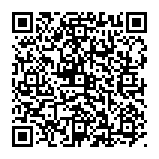
▼ Diskussion einblenden